在日常使用Mac电脑时,我们常常会遇到需要短暂离开电脑的情况——比如去接杯咖啡、开会或处理其他事务,这时,锁屏就成了保护隐私和数据安全的关键一步,想象一下,如果别人随意操作你的电脑,个人信息、工作文件或敏感资料可能面临泄露风险,作为Mac用户多年,我深知养成锁屏习惯的重要性,它不仅防止意外窥探,还能确保设备在公共场合更安全,我就来分享几种简单实用的锁屏方法,帮助大家轻松上手,无论你是新手还是资深用户,这些技巧都能让你安心离开座位。
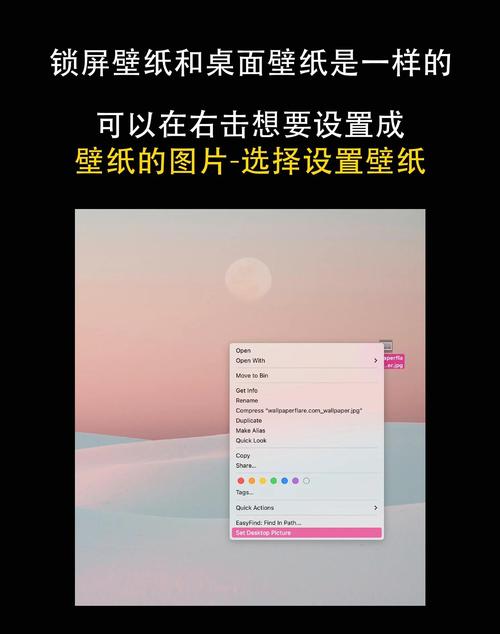
使用快捷键快速锁屏
快捷键是最便捷的锁屏方式,几乎能瞬间完成操作,对于较新版本的macOS(如Catalina或更高),最常用的组合是Command(⌘)+ Control + Q,只需同时按下这三个键,屏幕就会立即变暗并锁定,如果使用旧版系统或偏好不同,可以尝试Control + Shift + Power键(对于带Touch Bar的MacBook)或Control + Shift + Eject键(对于有光驱的机型)。
实际使用中,我建议先测试一下:在桌面状态下按下快捷键,看看是否出现登录窗口,如果无效,可能是系统设置问题,需要检查“系统偏好设置”中的“安全性与隐私”选项,确保“要求密码”选项已开启,并设置为“立即”或“5秒后”,这个小技巧让我在办公室或咖啡馆里快速锁定屏幕,避免尴尬。
通过菜单栏图标锁定
如果快捷键记不住,菜单栏方法更直观,打开Mac,注意屏幕左上角的苹果图标(Apple Logo),点击它会出现一个下拉菜单,从中选择“锁定屏幕”选项,系统会立即进入锁屏状态,这个方法适合所有macOS版本,操作简单易行。
我平时就常用这招,尤其在多任务处理时——比如正在编辑文档,突然需要接电话,点几下鼠标就搞定,为了更高效,你还可以自定义菜单栏:进入“系统偏好设置”>“桌面与屏幕保护程序”>“屏幕保护程序”,设置触发时间,这样,当屏幕保护启动时,锁屏会自动生效,保持菜单栏整洁能提升效率。
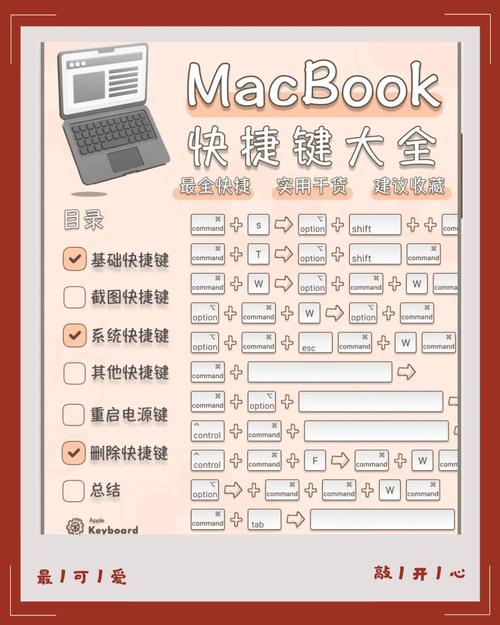
设置自动锁屏功能
想让Mac在你离开时自动锁屏?这需要配置系统偏好,打开“系统偏好设置”,选择“安全性与隐私”,在“通用”标签下,勾选“要求密码”选项,并将其设为“立即”,转到“桌面与屏幕保护程序”部分,点击“屏幕保护程序”标签,这里可以设置屏幕保护的启动时间(比如5分钟),并勾选“在恢复时显示登录窗口”。
我的经验是,将时间设得短一些(如1-2分钟),能最大程度减少风险,在“节能”设置中(位于“系统偏好设置”),调整“电脑睡眠”时间,让它与屏幕保护同步,这样,Mac会在闲置时自动进入锁屏状态,这个功能特别适合健忘的朋友,我曾在出差时靠它避免数据泄露。
利用Touch ID或其他生物识别
对于较新的MacBook Pro或Air机型,如果支持Touch ID,锁屏变得更智能,设置方法很简单:进入“系统偏好设置”>“Touch ID”,添加指纹并启用“解锁Mac”选项,之后,只需轻触指纹传感器,就能快速解锁或锁定屏幕——锁屏后再次触摸会自动解锁,但离开时手动触发更安全。
我自己的MacBook Pro就配备这个功能,它让日常使用更流畅,部分机型还支持Apple Watch解锁,但这需要额外设置,重点是,生物识别技术提升了便利性,但务必确保设备密码强度高,以防万一。
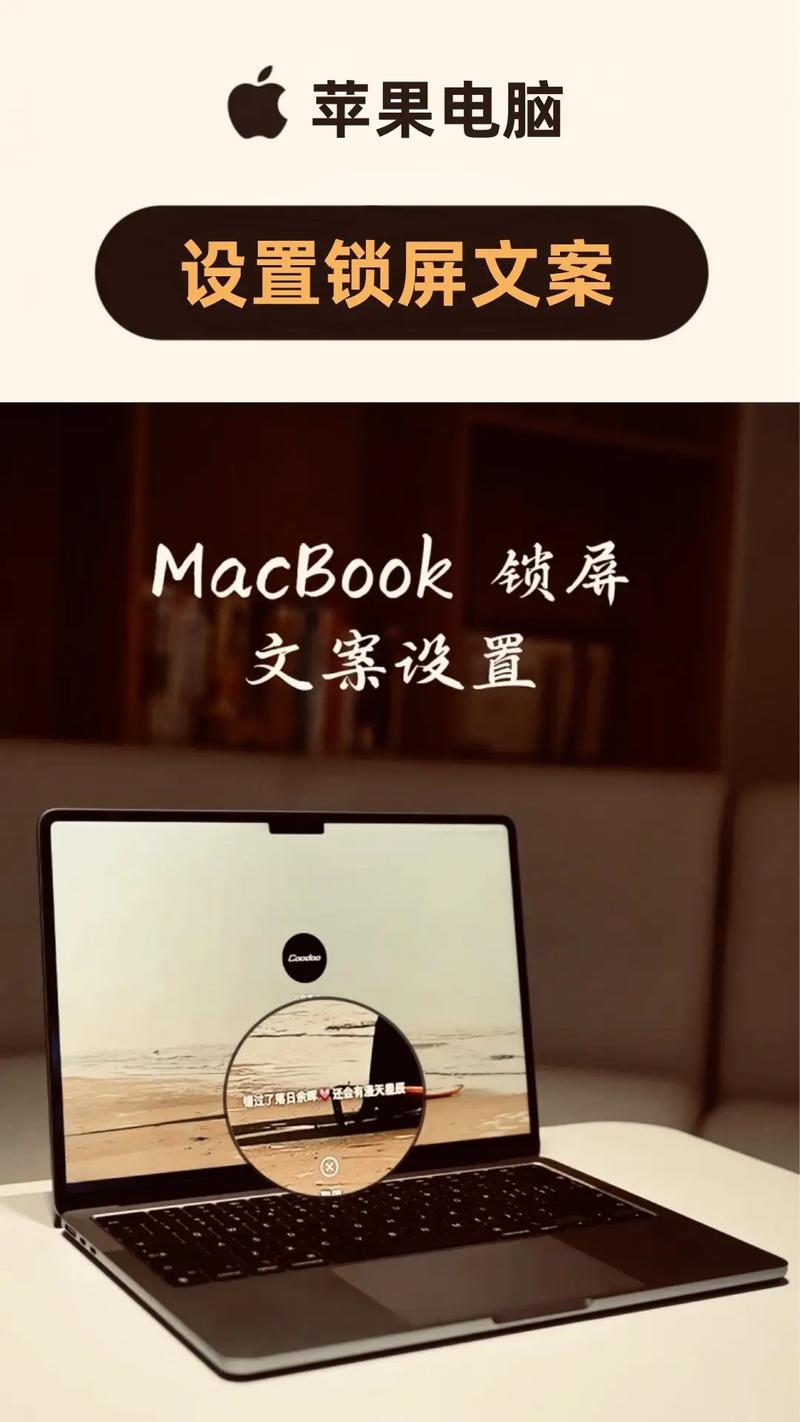
创建热角或快捷方式
Mac的“热角”功能(Hot Corners)能自定义屏幕角落的动作,包括锁屏,打开“系统偏好设置”>“桌面与屏幕保护程序”>“屏幕保护程序”,点击右下角的“热角”按钮,选择任一角落(如左下角),将其设为“启动屏幕保护程序”,这样,当鼠标指针移到该角落时,屏幕保护会启动,并自动锁屏(前提是已设置密码)。
我常用这个技巧,特别是在演示或共享屏幕时——轻轻一滑鼠标,隐私就得到保护,如果想进阶操作,可以用“快捷指令”App创建自动化:设置一个触发词(如“锁屏”),通过Siri语音命令执行锁屏动作,新手建议先从基础热角开始。
锁屏不是复杂操作,而是日常安全习惯的核心,作为Mac用户,我始终认为,简单几步就能避免大麻烦——比如那次在咖啡馆,我忘了锁屏,差点让同事看到私人邮件,从那以后,我养成了离开就按键的习惯,大家不妨选一个适合自己的方法,坚持使用,Mac的安全就握在你手中,保护设备就是保护自己。(字数:约1020字)









评论列表 (0)